Yahoo!ショッピングでクレジットカードを登録・削除・変更する方法
今回はYahoo!ショッピングでクレジットカードの登録、削除、変更をする方法をご紹介します。
まず、Yahoo!ショッピングでカードを扱う仕組みですが、ユーザーはYahoo!ウォレットにカード情報を登録しておいて、注文する際にYahoo!ウォレットで管理されたカード情報を選択(取得)して決済しています。この基本を踏まえた上で以下ご説明します。
クレジットカードを登録する方法
はじめてYahoo!ショッピングを利用する場合
言い換えれば、はじめてYahoo!ウォレットにクレジットカードを登録する方法とも言えます。この場合、Yahoo!ウォレットにアクセスしてカード情報を登録しても良いのですが、どうせYahoo!ショッピングでカード決済するのであれば、以下の方法がより手っ取り早いのでおすすめします。
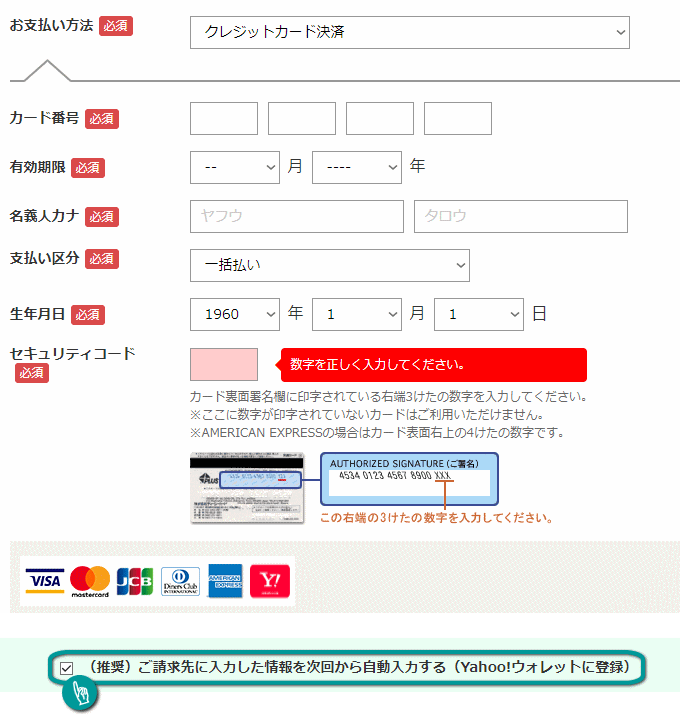
注文時の支払い方法の選択画面で「クレジットカード決済」を選択し、登録したカード情報を正しく入力した後、
□(推奨)ご請求先に入力した情報を次回から自動入力する(Yahoo!ウォレットに登録)
という、チェックボックスにチェックを入れて注文をしましょう。こうすることで、クレジットカード情報がYahoo!ウォレットに登録されるので、次回注文する際は、カード情報を一から入力することなくプルダウンメニューから選択するだけ決済可能になり便利です。
他のクレジットカードを追加で登録したい場合
メインで使用しているクレジットカードとは別に、2枚目、3枚目のカードを登録したい場合も、上記と同じ方法で登録することができます。
まずは注文確認画面で「ご請求先」の項目にある「変更」をクリックして支払い方法変更画面に進みます。
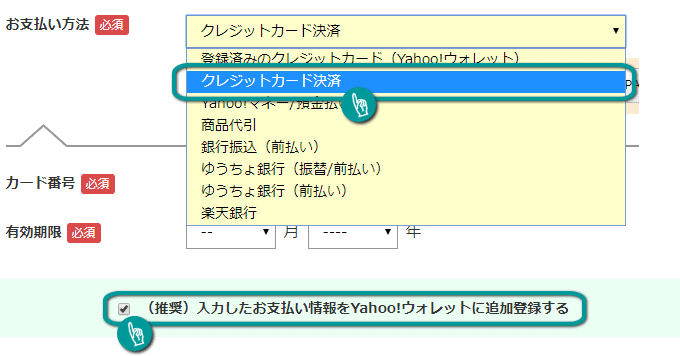
お支払方法で「クレジットカード決済」を選択します。すると、新たにクレジットカード情報を登録できますので、正しく入力した後、
□(推奨)入力したお支払い情報をYahoo!ウォレットに追加登録する
という、チェックボックスにチェックを入れて注文をしましょう。次回よりここで登録したクレジットカードが選択可能になります。
Yahoo!ウォレットからクレジットカードを登録する
Yahoo!ウォレットにアクセスしてクレジットカードを登録することができます。(削除・変更の方法は後述します)
(1) Yahoo!ショッピングのトップページより「Myショッピング」へ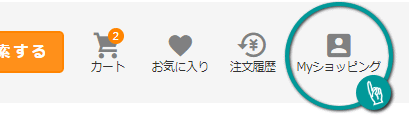
(2) Yahoo!ウォレットの項目にある「利用明細」へ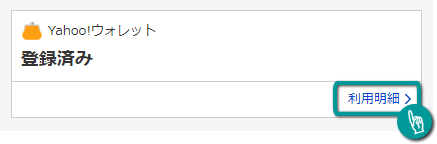
(3) ヘッダーメニューにある「登録情報」へ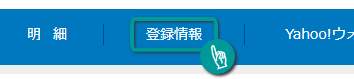
(4) クレジットカード・銀行口座の項目にある「お支払方法の管理」へ
(5) 下部にある「そのほかのお支払方法を追加」をクリック
(6) 「クレジットカード」を選びカード情報の入力したら「登録」をクリックします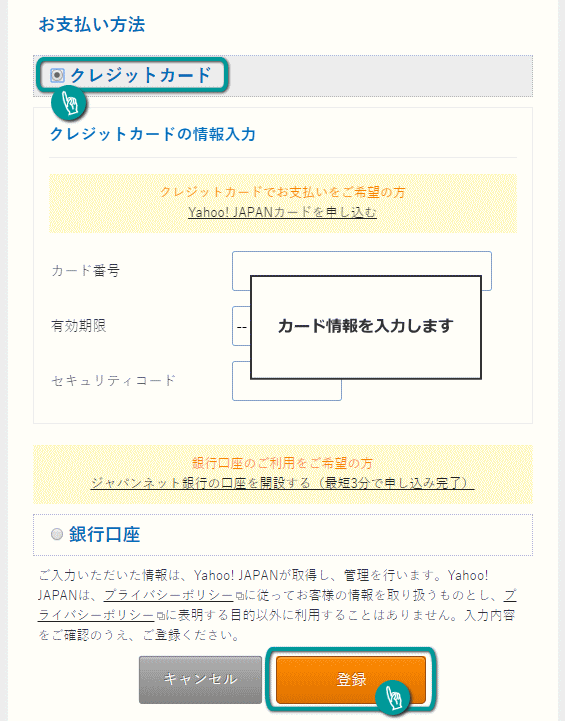
クレジットカードを削除・変更する方法
クレジットカードの情報を削除する場合は上記の登録する場合と違って、Yahoo!ウォレットから行うしかありません。
先ほどの登録する方法と途中までは同じです(上記)。Yahoo!ウォレットのページ→「登録情報」→「お支払方法の管理」まで進んでください。
(1) 一覧から削除したいクレジットカードを見つけ「削除」をクリックします
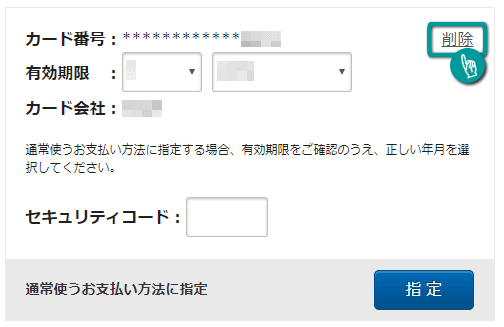
(2) 削除の確認画面で「はい」をクリックして完了です
クレジットカードの変更を行いたい場合も、このようにYahoo!ウォレットにログインして操作することになります。
たとえば、サブで登録しておいたクレジットカード情報をメインに変更したい場合は、「通常使うお支払方法に指定」をクリックすることでメインに変更することができます。

他の変更例では、「通常使うお支払い方法」のカード情報を変更したい場合は、メインの「変更」ボタンから変更することが可能です。
以上、Yahoo!ショッピングでクレジットカードを登録・削除・変更する方法でした!
























コメント